Como ajustar o brilho das luzes LED do Google Wifi

Se você pulou no trem Google Wifi (ou pelo menos considerou), então sabe que há muitas razões para amar a configuração de rede mesh do Google. E, por mais que as luzes indicadoras sejam úteis para você saber que tudo está ligado e funcionando bem, elas também podem ser uma distração. Veja como desligá-los.
RELACIONADOS: Como diminuir o brilho ofuscante dos LEDs de seus gadgets '
Isso mesmo, não há necessidade de fita isolante aqui - o Google Wifi realmente tem um recurso que permite as luzes apagadas do aplicativo. Se você tem várias unidades Wifi em sua casa, você pode controlar cada uma individualmente, o que é um toque agradável por parte do Google. Dessa forma, você pode desativar completamente a luz da unidade em áreas sensíveis, como o quarto, e acionar o brilho na sala de estar, se quiser.
Primeiro, acione o aplicativo Wifi e toque na guia Configurações - é o único. na extremidade direita.
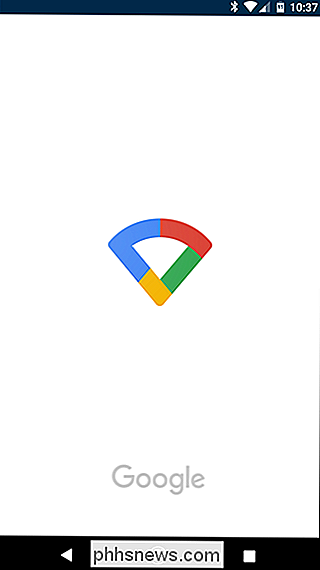
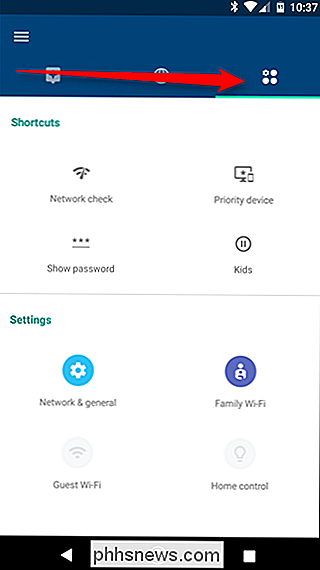
Toque no botão "Rede & Geral".
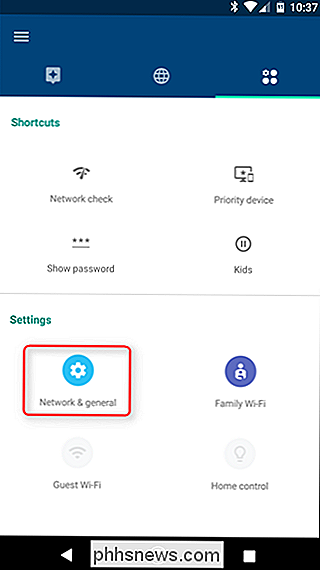
Selecione a segunda opção aqui: Pontos Wifi.
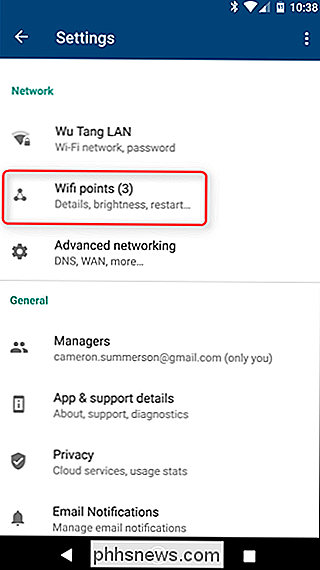
Na seção "Configurações do dispositivo de rede", você verá uma lista de todos dispositivos disponíveis. Selecione o que você gostaria de ajustar.
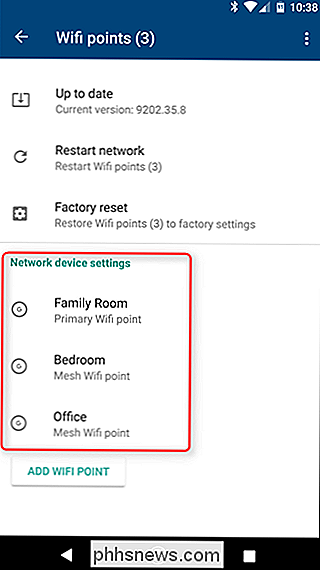
A primeira opção neste menu é o brilho da luz LED. Existem cinco níveis diferentes de saída aqui, de completamente desligados a totalmente brilhantes, com pequenos passos entre eles. Brinque com ele para descobrir sua configuração preferida - as mudanças acontecem em alguns segundos.
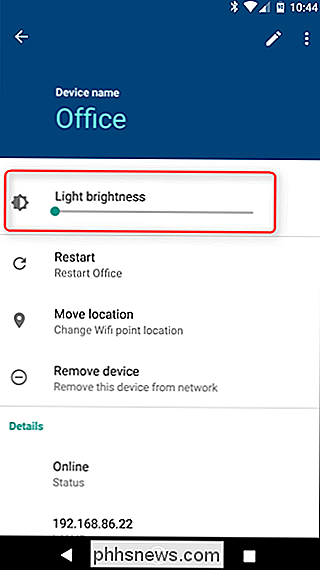
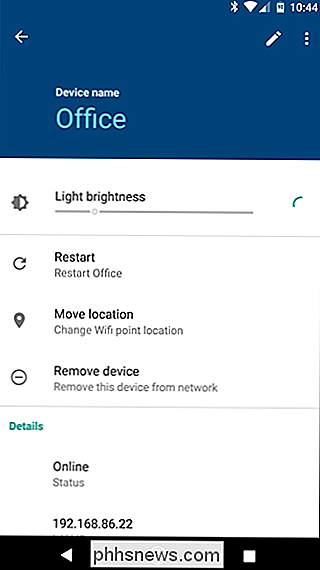
Veja alguns dos vários níveis de brilho, para referência:



Encontre o que você gosta e aproveite seu novo. paz!

O que é o aplicativo de TV da Apple, e você deve usá-lo?
Como o aplicativo de TV funciona O aplicativo de TV é virtualmente idêntico em dispositivos iOS e o Apple TV salva sua aparência, por isso, vamos continuar com as capturas de tela do iPhone ao longo deste artigo. Se houver alguma diferença entre as duas plataformas, faremos anotações sobre elas. O aplicativo de TV consiste em três componentes principais: Assista agora, Biblioteca e Loja, além de um recurso adicional de Pesquisa.

Monte um compartilhamento do Windows no macOS e reconecte-se no login
Você não é um leal: sua rede tem máquinas Windows e macOS. A boa notícia é que você pode acessar seus compartilhamentos do Windows a partir do macOS facilmente, se você souber como. RELACIONADOS: Como compartilhar arquivos entre PCs Windows, Mac e Linux em uma rede Mostramos Você pode compartilhar arquivos entre sistemas MacOS, Windows e Linux, então verifique se você quer um guia completo.



